
Ez a cikk a vezeték nélküli hálózatok blokkolásának módszerével foglalkozik a Windows 7 számítógépeken (ebben a példában egy vezeték nélküli hálózatot blokkolunk SSID-vel - "dlink"). Az első részben a Wi-Fi hálózatok feketelistájának elkészítésének technikájáról fogunk beszélni, amelynek korlátozni kívánja a felhasználók hozzáférését, mivel néhány ingyenes nyilvános Wi-Fi hálózat nem más, mint a bűnözők számára a bizalmas információk gyűjtésére szolgáló hely. és felhasználói jelszavak.
A második részben a fordított helyzetet szimuláljuk, amikor le kell tiltania az összes vezeték nélküli hálózatot, kivéve a megadott (SSID - „private_ab”) - Fehérlista. Ezt a technikát akkor használják, ha azt akarja, hogy a felhasználók csak megbízható és biztonságos hálózatokhoz csatlakozzanak..
És végül megmutatom, hogyan lehet teljesen megakadályozni a vezeték nélküli adapter csatlakozását bármilyen Wi-Fi hálózathoz.
Ez az utasítás a csoportházirendek alkalmazásán alapul, és Windows 7 és Vista rendszereken fog működni, ahol a vezeték nélküli kapcsolatok kezelésére a csoportszabályok speciális beállításai vannak..
kitöröl/ Csatlakozás engedélyezése a vezeték nélküli hálózatokhoz a csoportházirend segítségével
Megjegyzés: Az 1-5. Lépés gyakori, és nem számít, ha a vezeték nélküli hálózatok fekete vagy fehér listáját szervezi-e. A 6. és a 7. lépés kissé eltér, attól függően, hogy milyen WI-FI szűrést szeretne használni..
1. Hozzon létre egy új csoportházirend-objektumot - a csoportházirend-objektumot (vagy használjon egy meglévőt), amely az OU-hoz kapcsolódik, és ennek a házirendnek működnie kell (ha önálló gépen dolgozik, akkor módosítsa a helyi házirendet).
2. Lépjen a Csoportházirendek: Számítógép konfigurációja> Irányelvek> Windows beállítások> Biztonsági beállítások> vezeték nélküli hálózat (IEEE 802.11) házirendek

3. A menüből válassza a „Művelet” lehetőséget, és hozzon létre egy új házirendet az „Új vezeték nélküli hálózati házirend létrehozása a Windows Vista és későbbi kiadások” menüponttal..
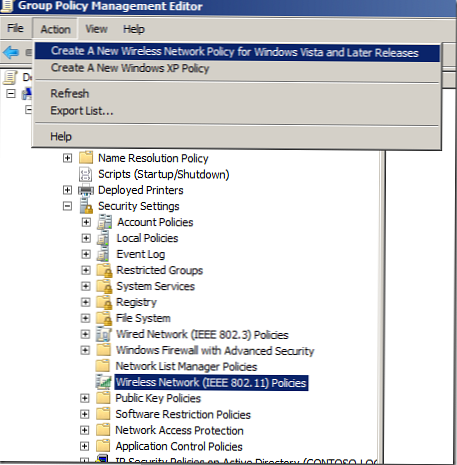
4. Ezután adja meg a házirend nevét (házirend neve) és leírását (leírás). Győződjön meg arról, hogy a „Használja a Windows WLAN AutoConfig szolgáltatást az ügyfelekhez” opció engedélyezve van, ezáltal megtiltja a harmadik féltől származó szoftverek vezeték nélküli adapterek kezelését (például az Intel vezeték nélküli LAN konfigurációs eszközét), a Windows ellenőrzi őket.

5. Lépjen a Hálózati engedély fülre, és kattintson az „Hozzáadás ...”
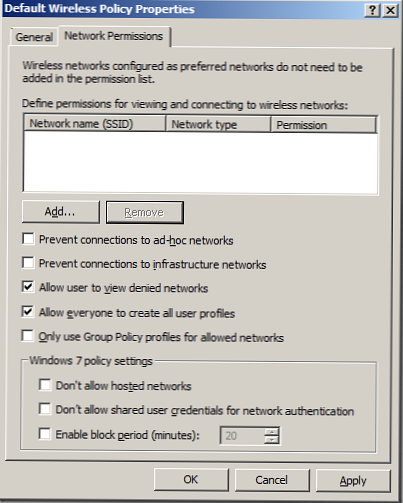
Konfigurálja a vezeték nélküli feketelistát
6. Adja meg a letiltani kívánt hálózat SSID-jét (például „dlink”), majd adja meg a hálózat típusát (például infrastruktúra), és válassza az engedélyek szakaszban a „Megtagadás” lehetőséget, kattintson az „OK” gombra.
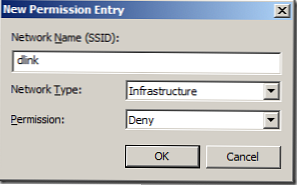
7. Kattintson az „OK” gombra.
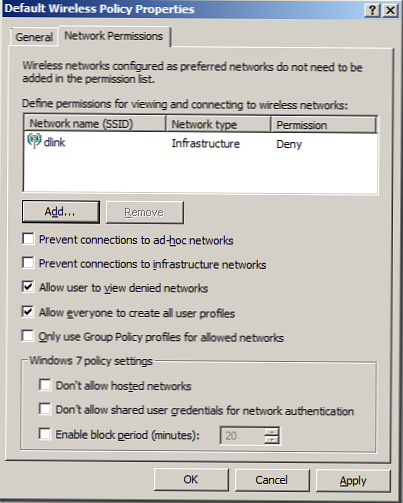
A házirend alkalmazása után a felhasználók nem fognak tudni csatlakozni a tagadásként konfigurált vezeték nélküli hálózatokhoz (ebben az esetben „dlink”)
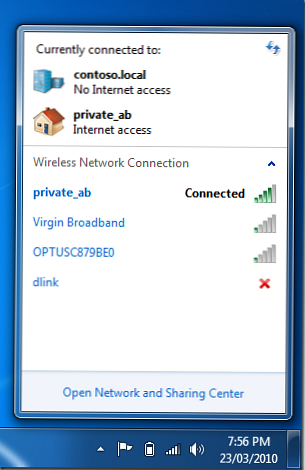
Konfigurálja a vezeték nélküli fehér listát
6. Adja meg annak a hálózatnak az SSID-jét, amelyet hozzá kíván adni a fehér listához (legyen az „private_ab”), adja meg a hálózat típusát (Infrastruktúra) és az „Engedélyezés” engedélyt, majd kattintson az „OK” gombra.
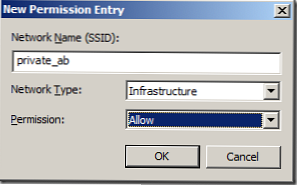
7. Jelölje be az „Ad hoc hálózatokhoz való kapcsolatok megakadályozása”, valamint az „Az infrastruktúra-hálózatokhoz való kapcsolatok megakadályozása” és az „OK” jelölőnégyzetet.

Most a számítógépeken, amelyekre ezt a házirendet alkalmazzák, lehetetlen csatlakozni bármilyen vezeték nélküli hálózathoz, kivéve a „private_ab” nevű hálózatot..
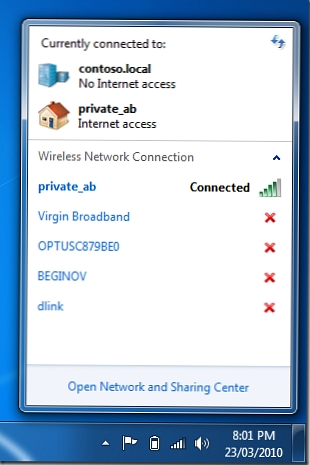
A vezeték nélküli hozzáférés blokkolása a csoportházirend segítségével
Ha teljesen meg kívánja tiltani a felhasználóktól a Wi-Fi-hálózatokhoz való csatlakozást, akkor hagyja ki a megbízható hálózatok listájának létrehozásának eljárásában a 6. lépést, engedje be az „Ad hoc hálózatokhoz való kapcsolatok megakadályozása” és az „Az infrastruktúra-hálózatokhoz való kapcsolatok megakadályozása” opciókat..
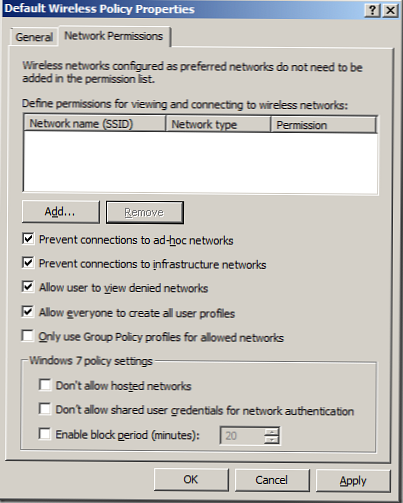
Most a felhasználók nem fognak tudni csatlakozni a rendelkezésre álló vezeték nélküli hálózatokhoz, és amikor csatlakozni próbálnak, a következő üzenet jelenik meg: „A hálózati rendszergazda megakadályozta, hogy csatlakozzon ehhez a hálózathoz”.
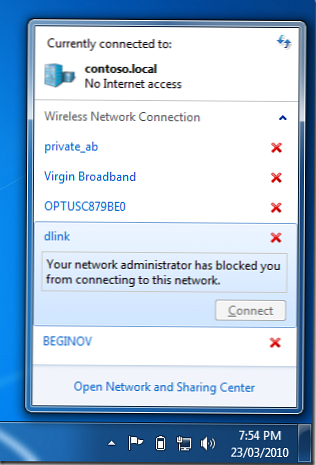
Hasonló műveletek végrehajthatók csoportszabályok nélkül is, részletekért lásd: A Wi-Fi hálózatok szűrésének konfigurálása a Windows 8 rendszerben a netsh parancs segítségével.
Olvashat továbbá cikkeket a következő témában: „WiFi hozzáférési pont Windows 7 alapon”, „Wi-Fi hozzáférési pont létrehozása a Windows 8 rendszeren”, „WiFi kapcsolatok kezelése a Windows 8 parancssorból”











